分享一款简单且好用的文件同步软件!
本文介绍了一个好用的文件同步软件-傲梅轻松备份,分享了使用它创建文件同步任务的详细操作步骤。
“工作时想与公司同事及时的共享一些文件,每一次编辑后都需要保存并通过社交工具或邮件发送,非常的麻烦,有朋友建议我设置文件同步任务。想要找到一个好用的文件自动同步软件,有没有推荐的文件同步软件呢?”
有的用户认为文件同步功能很累赘,其作用和复制/粘贴一样,事实并非如此。使用文件同步再设置定时任务可以解放双手提高工作效率,也不用担心忘记共享可能带来的损失。
Windows系统中有自带的文件同步工具-同步中心,它可以在多部电脑之间、网路服务器与 电脑之间同步资料。同步中心主要是同步操作系统中的文件,如果您已经将计算机设置为与网络服务器同步文件,则您可以通过同步中心查看最近同步活动的结果。这样即使您的计算机未连接到网络,也可以访问网络文件的副本。
1. 打开“控制面板”,点击右上角的“查看方式”,切换选择为“大图标”,然后点击下面的“同步中心”。

2. 点击“设置新同步合作关系”,然后选择需要同步的项目。

虽然Windows自带的文件同步软件可以实现一些同步操作,但是如你所见,它的功能比较单一,并且在使用过程中经常遇到一些问题导致无法同步,例如出现这台计算机上没有可以设置的新同步合作关系提示、同步中心不工作、脱机文不可用等,这些问题都给用户带来了非常不好的体验。
想要尝试更好用的文件同步软件?这里介绍一个专业的工具-傲梅轻松备份,请继续往下看!
傲梅轻松备份是一个非常强大的数据保护软件,支持多种Windows操作系统,且操作界面非常的友好,即使是新用户也可以轻松使用。您可以将文件同步到多种目标位置,包括本地硬盘、外部硬盘、U盘、网络共享或NAS等,如果要同步到局域网中的其他电脑,您需要确保这电脑位于同一网络中。此外,它具有很多强大的功能:
现在,你可以到下载中心下载文件同步软件傲梅轻松备份,然后将其安装到您的电脑上。
傲梅轻松备份同步文件的详细操作步骤如下:
步骤1. 打开傲梅轻松备份,在主界面中点击左侧的“同步”,然后选择“基本同步”。您也可以升级到VIP尝试更过高级功能,例如实时同步文件中修改的数据。

步骤2. 点击“添加目录”选择需要同步的文件和文件夹。
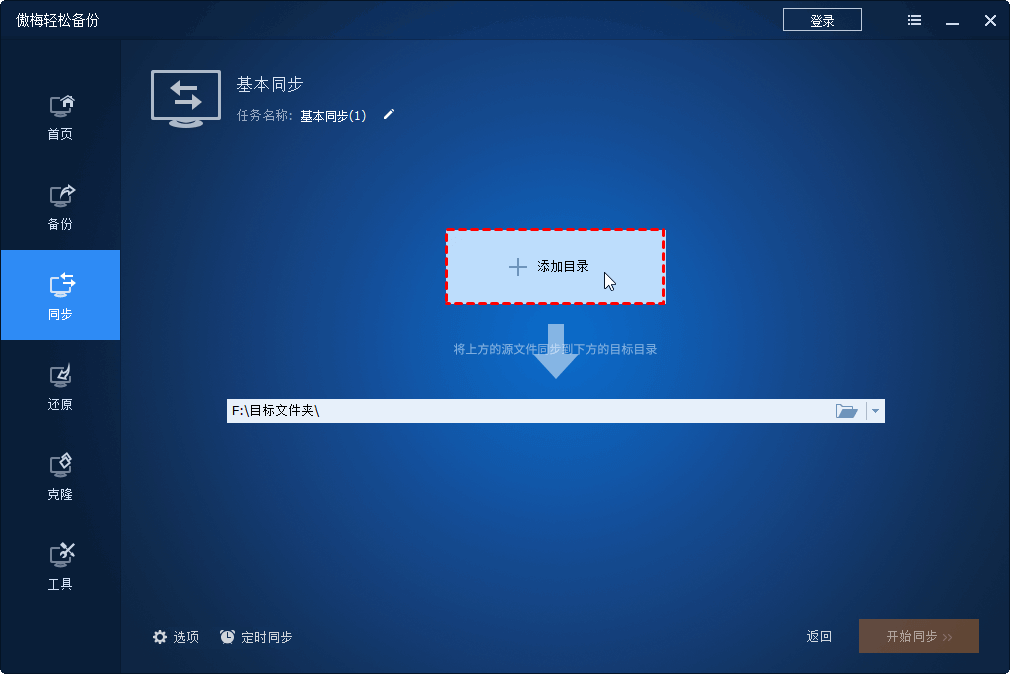
步骤3. 点击下方的文件夹图标或下拉箭头,选择同步的目标位置。
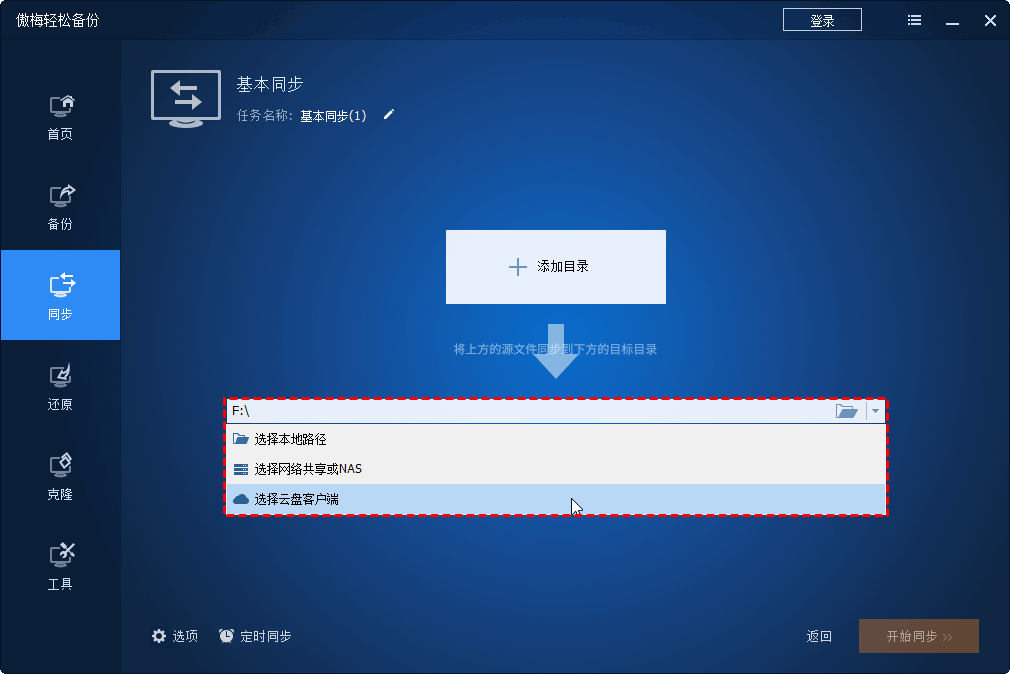
步骤4. 想要实现文件自动同步,可以点击左下角的“定时同步”,然后选择一种同步频率或同步模式。
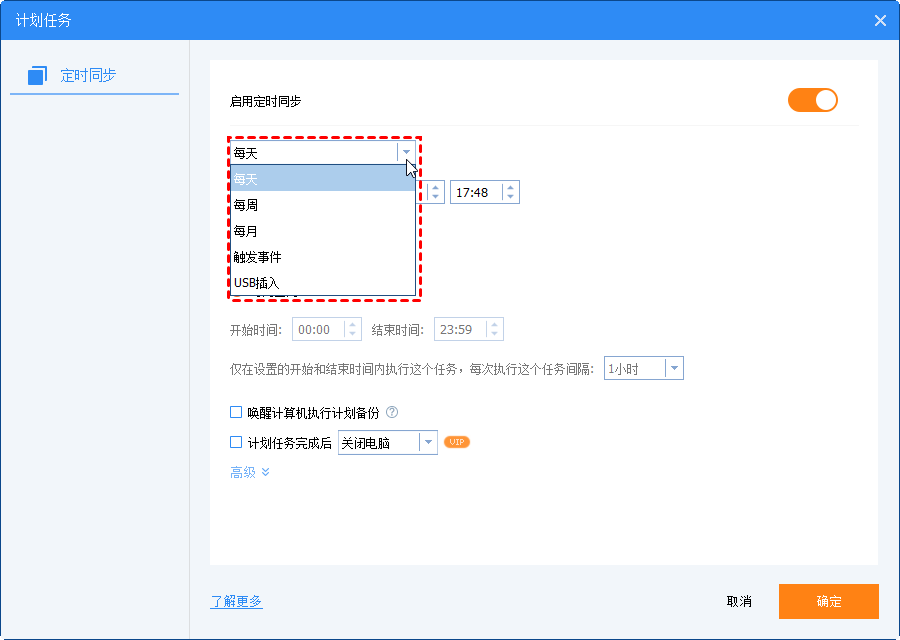
步骤5. 点击“开始同步”启动同步任务。
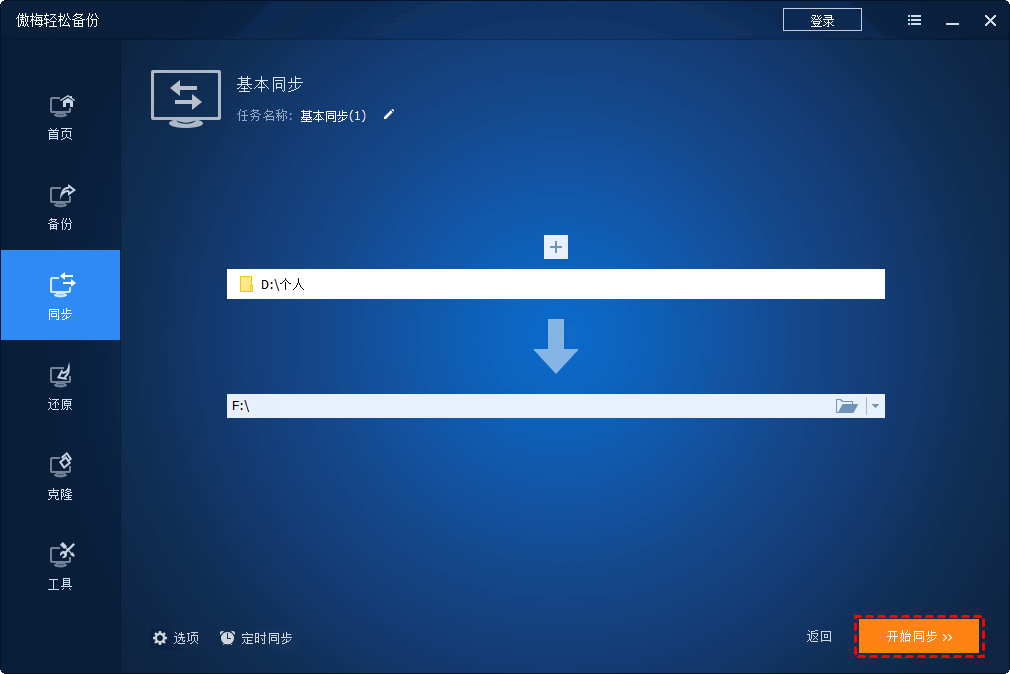
本文介绍了一款好用的文件同步软件-傲梅轻松备份设置文件同步任务的详细操作步骤,如你所见非常的简单。支持多种同步位置、同步模式,升级后还可以享受更多的高级功能。
此外,它还提供了备份还原功能,允许您备份还原文件或文件夹,甚至还可以备份还原系统、磁盘和分区。想要将系统从一台电脑传输到另一台电脑?还可以使用傲梅轻松备份的磁盘克隆或系统克隆(VIP)功能,立即尝试一下吧!
❈❈❈❈❈结❈❈❈❈❈束❈❈❈❈❈啦❈❈❈❈❈